Unul dintre avantajele Google Chrome este capacitatea de a-și crește funcționalitatea și uzul cu ajutorul a numeroase extensii. Astăzi vă vom spune cum să instalați și să gestionați extensiile în Google Chrome.
Toate setările și testarea au fost făcute pe un laptop Huawei MateBook 14s, care a fost oferit cu amabilitate de către reprezentanță Huawei în Ucraina.

Mulți au auzit despre extensii, majoritatea chiar le-au folosit, dar nu toată lumea știe despre ele. Uneori utilizatorii se tem să schimbe ceva în browser, gândindu-se că va afecta stabilitatea și performanța Google Chrome. Dar nu este chiar așa. Uneori, extensiile vă ajută să profitați la maximum de browser, să protejați datele personale, să găsiți mai rapid informațiile de care aveți nevoie și, bineînțeles, să scăpați de reclamele enervante.
Ce este o extensie Google Chrome?
Orice extensie de browser sunt programe mici care vă permit să adăugați funcții noi. Acestea sunt funcțiile pe care dezvoltatorul nu intenționează sau nu dorește să le implementeze, deoarece nu sunt complet legale.
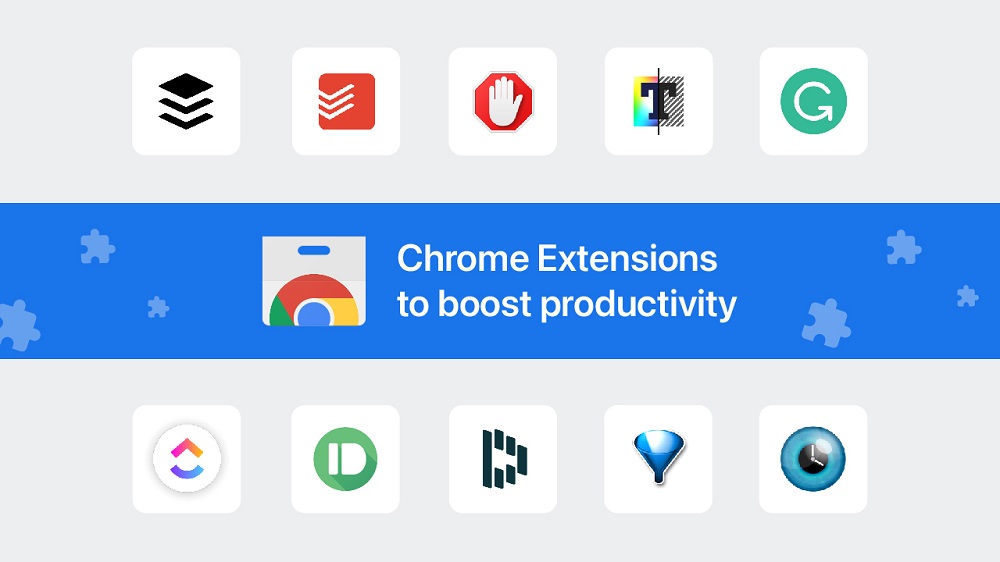
Deși Google Chrome nu limitează momentan instalarea extensiilor, trebuie să ne amintim că uneori nu este nevoie să le instalați. De-a lungul timpului, browserul în sine suferă de un număr mare de extensii și vom fi nevoiți să-l restabilim la setările din fabrică sau să eliminăm extensiile inutile.
Cum funcționează extensiile în Google Chrome
Funcția principală a unei extensii este de a reduce numărul de pași pe care trebuie să-i facem pentru a efectua o anumită acțiune. Pe scurt, este ca o macrocomandă căreia i se atribuiau acțiunile efectuate de extensia pe care am descărcat-o.
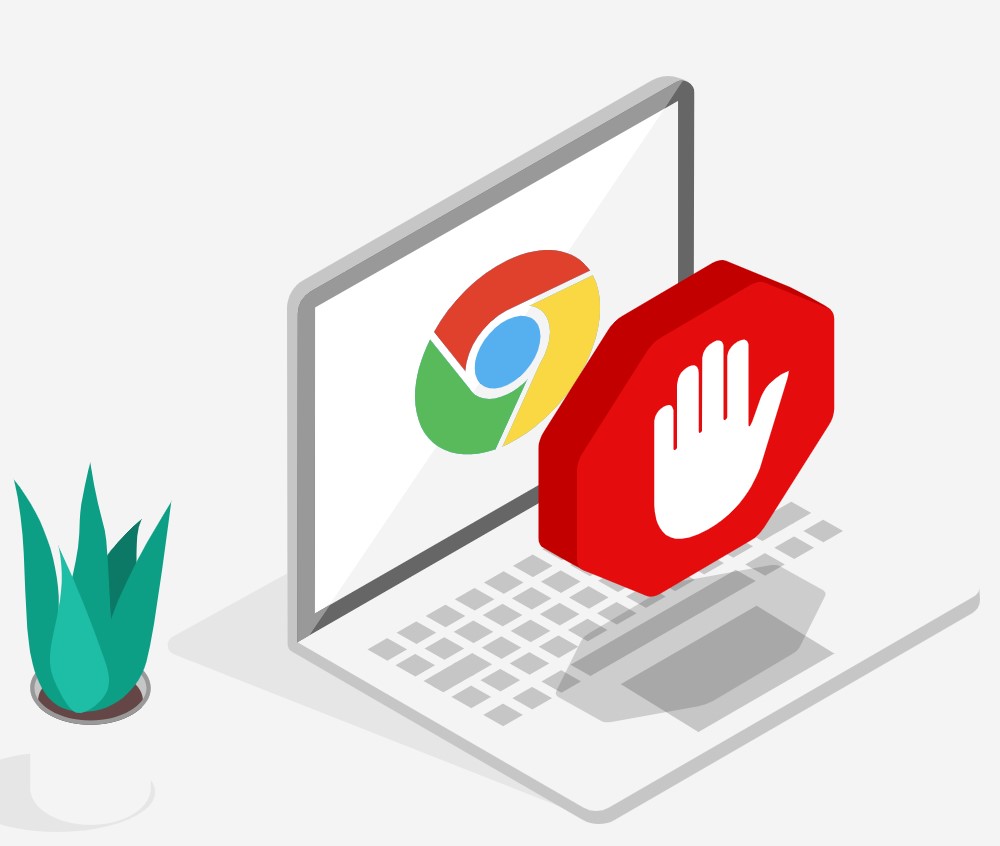
Pentru a utiliza o extensie, trebuie mai întâi să vizitați site-ul web pe care doriți să efectuați o acțiune, apoi să faceți clic pe pictograma reprezentând extensia din dreapta barei de adrese. Acum extensia va începe automat să realizeze sarcina atribuită.
Cum se instalează o extensie Chrome
Puteți descărca extensia oficială Google Chrome din Magazinul web Chrome sau din surse pe care le cunoașteți și în care aveți încredere. Cu toate acestea, înainte de instalare, ar trebui să vă asigurați că este sigur și să acordați atenția cuvenită și să verificați site-ul web al dezvoltatorului dacă există unul. Puteți, de asemenea, să aruncați o privire mai atentă asupra evaluărilor sau chiar să căutați codul sursă dacă sunteți atât de înclinat.
Dacă încă aveți încredere în Magazinul oficial Google, atunci vă recomandăm să descărcați și să instalați extensii de acolo.
Pentru a face acest lucru, trebuie să efectuați câțiva pași simpli:
- Deschideți Google Chrome, faceți clic pe cele trei puncte din colțul din dreapta sus, accesați Instrumente suplimentare, unde găsim Expansiune.

- Faceți clic pe stânga Expansiune și alegeți mai jos Deschideți Magazinul web Chrome.
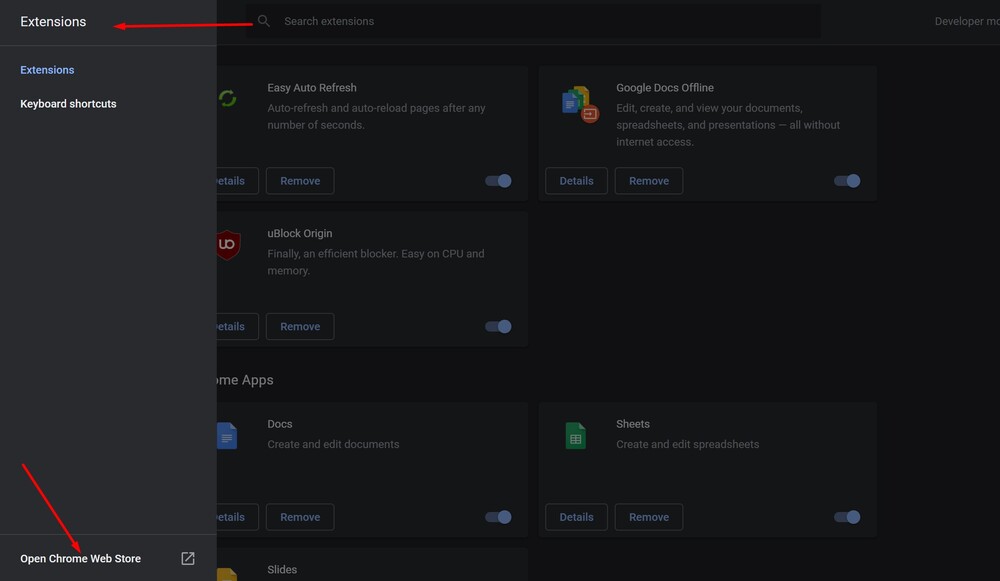
- Browserul se va deschide imediat Magazinul web Chrome în filă Expansiune.
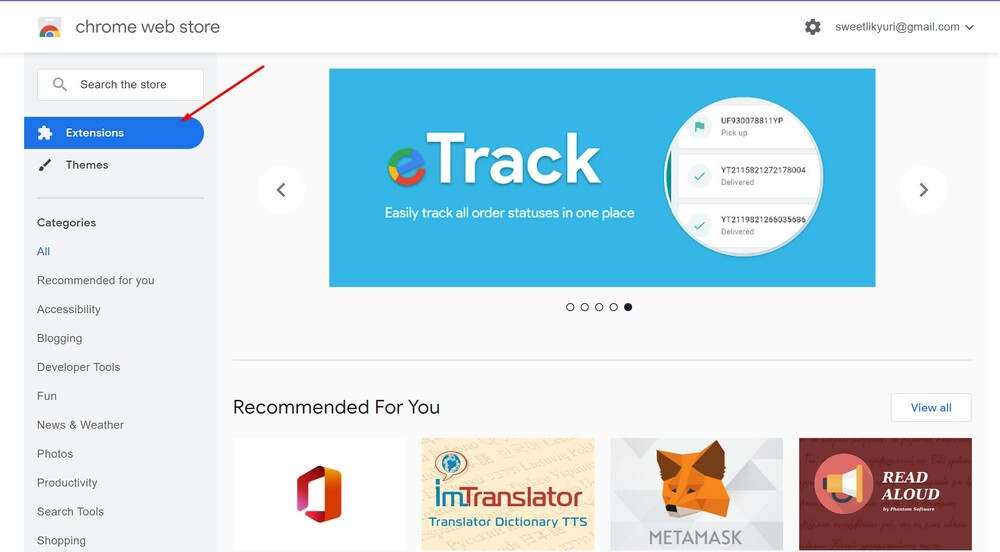 În bara de căutare, scrieți numele extensiei dorite. Puteți găsi extensia de care aveți nevoie folosind bara de căutare sau răsfoiți după categorie. Dacă nu știi de unde să începi, Google face o treabă bună în gestionarea magazinului tău și recomandă extensii pe pagina de pornire.
În bara de căutare, scrieți numele extensiei dorite. Puteți găsi extensia de care aveți nevoie folosind bara de căutare sau răsfoiți după categorie. Dacă nu știi de unde să începi, Google face o treabă bună în gestionarea magazinului tău și recomandă extensii pe pagina de pornire.
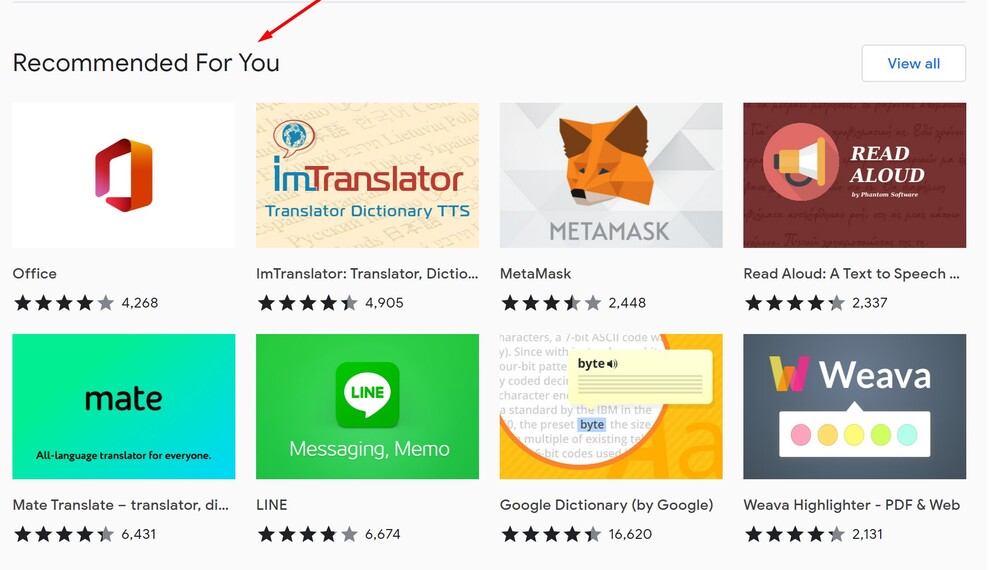
- Odată ce găsiți extensia pe care doriți să o adăugați, făcând clic pe pictogramă veți ajunge la pagina acesteia.
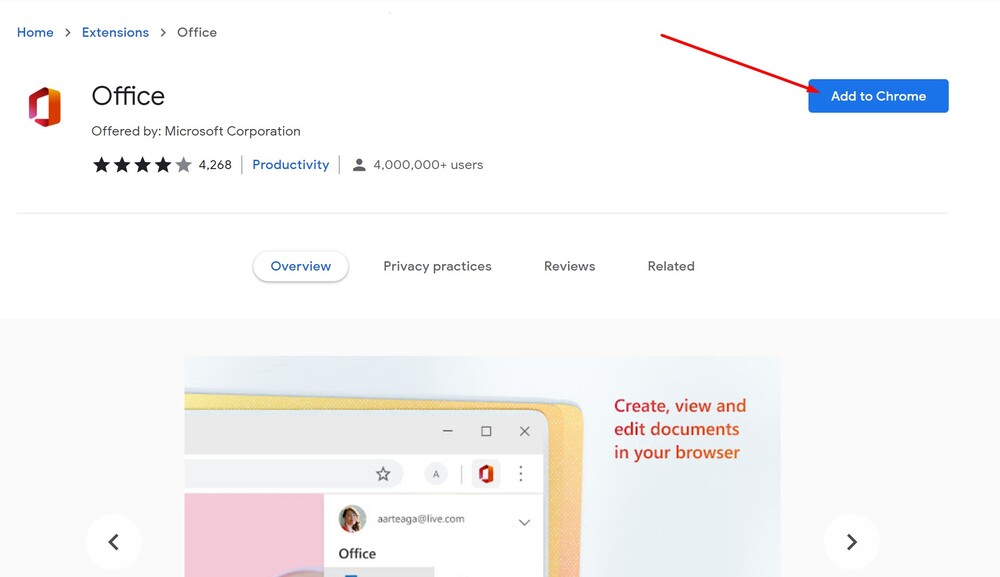
- De îndată ce apăsați pe Instalare, apoi se va deschide imediat o fereastră care solicită permisiunea necesară pentru extensie. Consultați cu atenție permisiunile și decideți dacă doriți să permiteți accesul la această extensie, apoi faceți clic Instalați extensia.
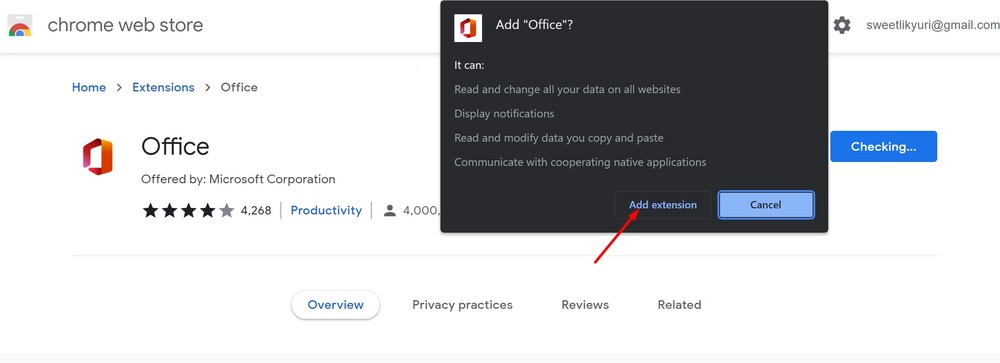
- Când este instalată o extensie, o pictogramă este de obicei adăugată la Chrome în colțul din dreapta sus, lângă pictograma setări.
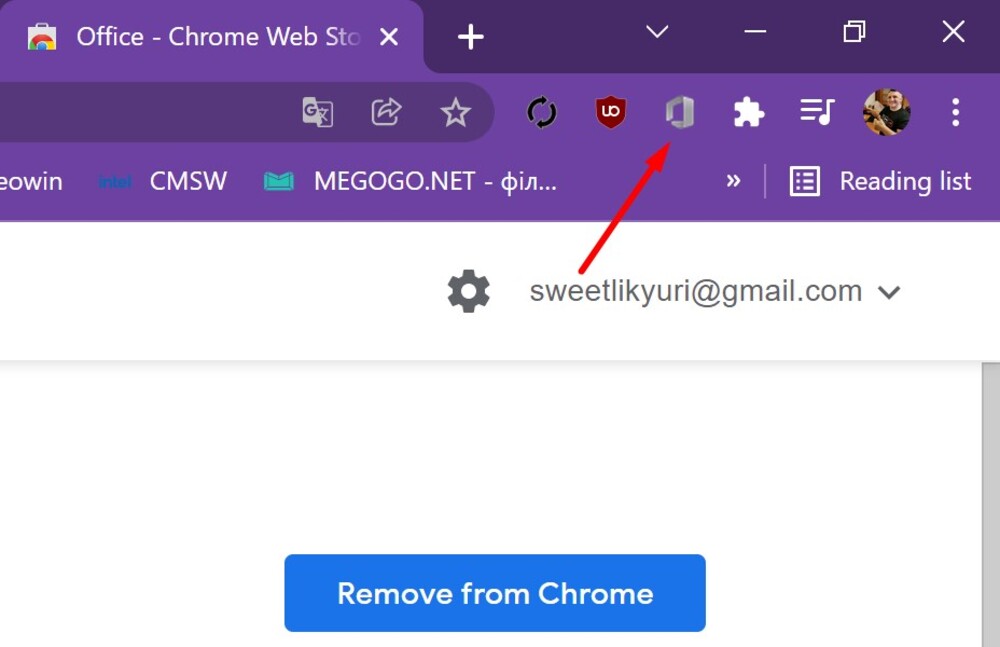 Această zonă poate fi mărită prin instalarea de extensii suplimentare. Cu toate acestea, puteți să faceți clic dreapta pe pictograma extensiei și să selectați „Anulați fixarea” pentru a o muta în meniu și în afara barei de instrumente Chrome.
Această zonă poate fi mărită prin instalarea de extensii suplimentare. Cu toate acestea, puteți să faceți clic dreapta pe pictograma extensiei și să selectați „Anulați fixarea” pentru a o muta în meniu și în afara barei de instrumente Chrome.
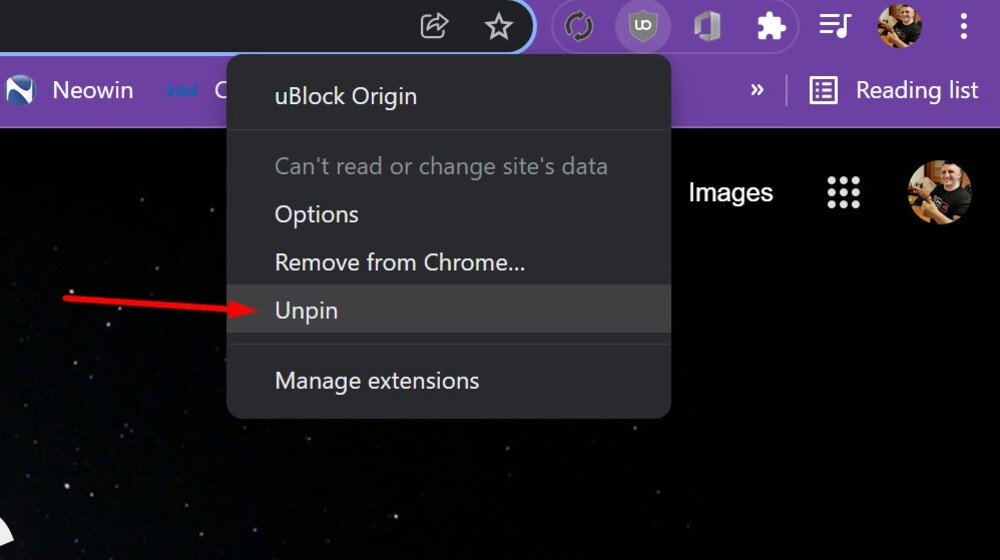
Cum să eliminați extensiile din Google Chrome
Când încetați să utilizați extensia și nu intenționați să o mai utilizați, le puteți dezactiva pe cele inutile. Deși este mai bine să-l eliminăm definitiv din browser pentru a evita problemele cu alte programe care pot intra în conflict cu extensia inutilă.
Există o modalitate ușoară de a elimina extensia inutilă:
- Găsiți pictograma ei în colțul din dreapta sus, faceți clic pe ea cu butonul din dreapta al mouse-ului.
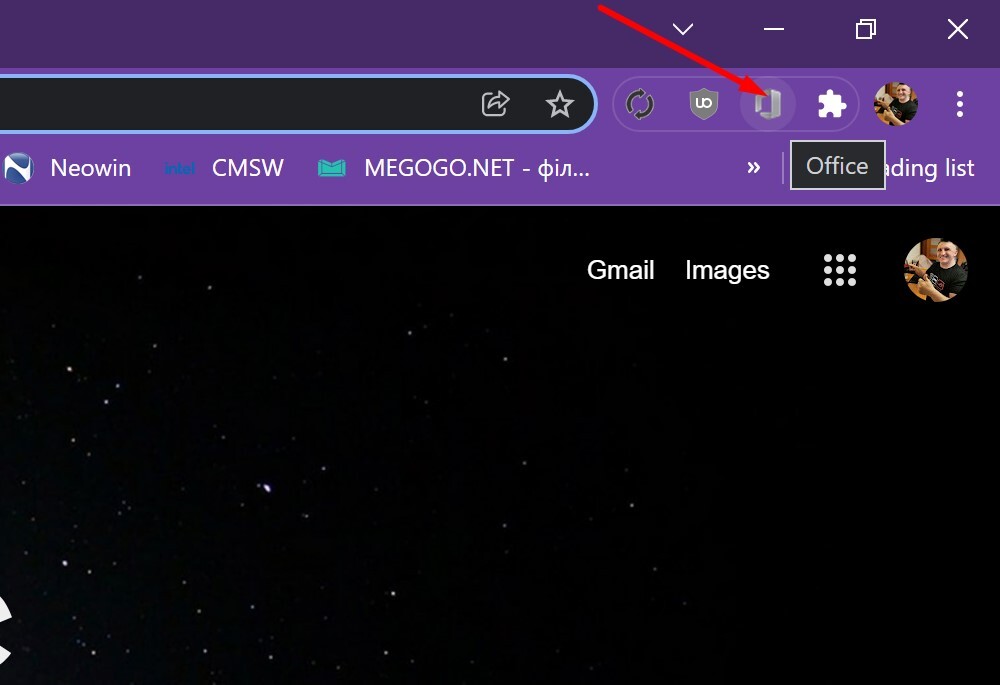
- Selectați o opțiune din meniul derulant Eliminați din Chrome. Extensia va fi eliminată imediat.
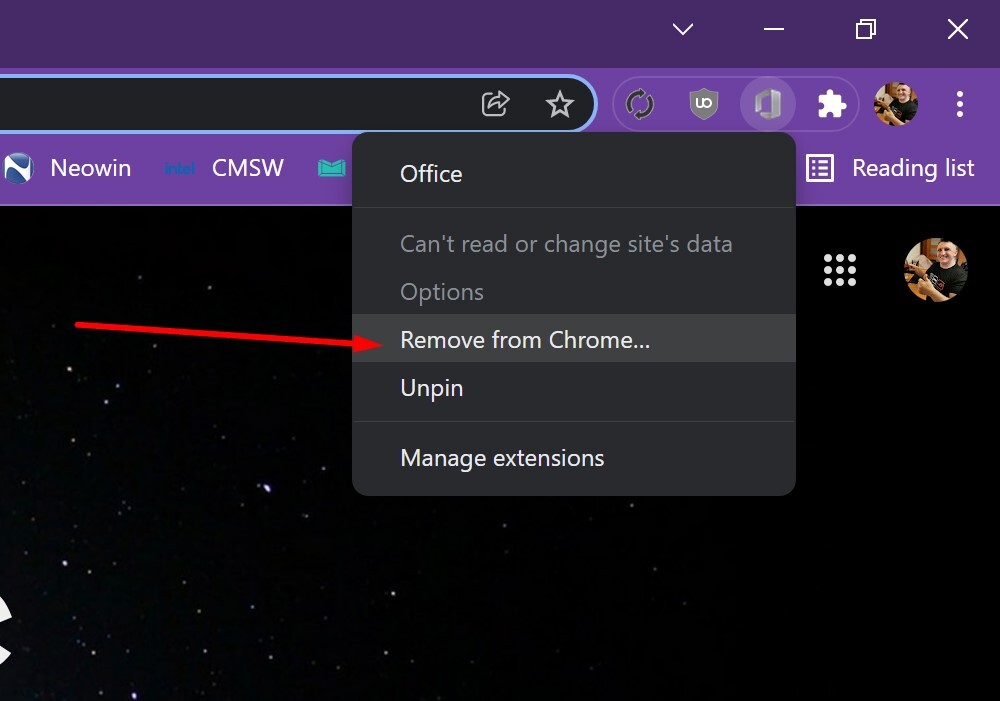
Dar uneori utilizatorii au o mulțime de extensii și nu toate sunt plasate lângă Bara de marcaje. În acest caz:
- Faceți clic pe cele trei puncte din colțul din dreapta sus, accesați Instrumente suplimentare, unde gasesti Expansiune.

- Din lista tuturor extensiilor, selectați-o pe cea pe care doriți să o eliminați și faceți clic stânga pe opțiune Видалити.
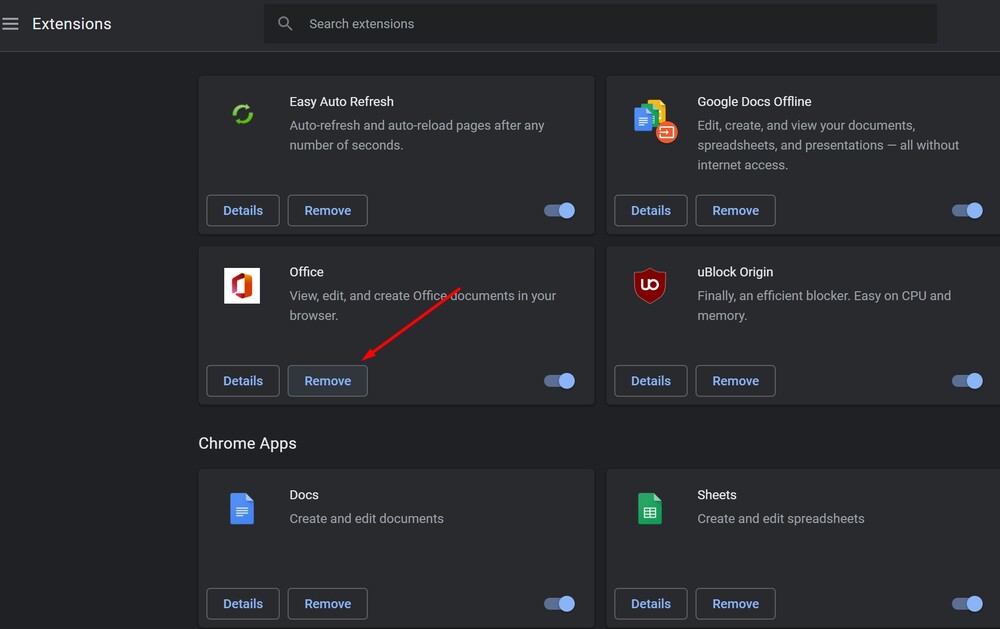 Trebuie să confirmați că doriți să eliminați această extensie. Acesta va fi eliminat instantaneu din browser.
Trebuie să confirmați că doriți să eliminați această extensie. Acesta va fi eliminat instantaneu din browser.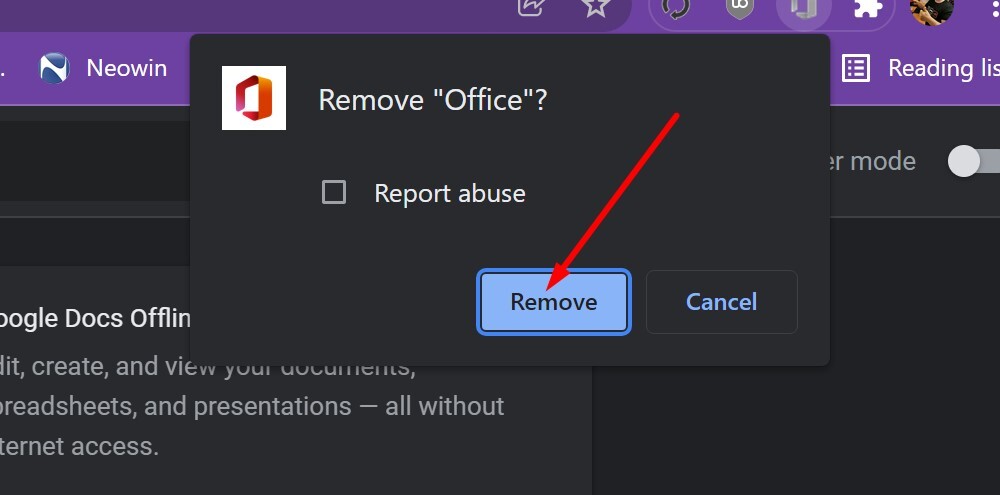
Cum să gestionați extensiile în Google Chrome
Dacă numărul de extensii pe care le-ați instalat în browser este foarte mare, poate fi timpul să începeți să curățați sau să le dezactivați pe cele de care nu aveți nevoie. De asemenea, va ajuta să punem toate extensiile pe care le folosim la sfârșitul barei de adrese. Apoi, nu trebuie să faceți clic pe săgeata drop-down pentru a accesa toate extensiile instalate.
Pentru asta:
- Faceți clic pe cele trei puncte deja cunoscute din colțul din dreapta sus, în Setari aditionale deschidem Expansiune.

- Chrome va deschide o filă nouă cu toate extensiile activate. În fața fiecăruia se află un mic comutator pentru activarea sau dezactivarea funcționării acestuia, care trebuie mutat pentru a activa sau dezactiva operația de extindere.
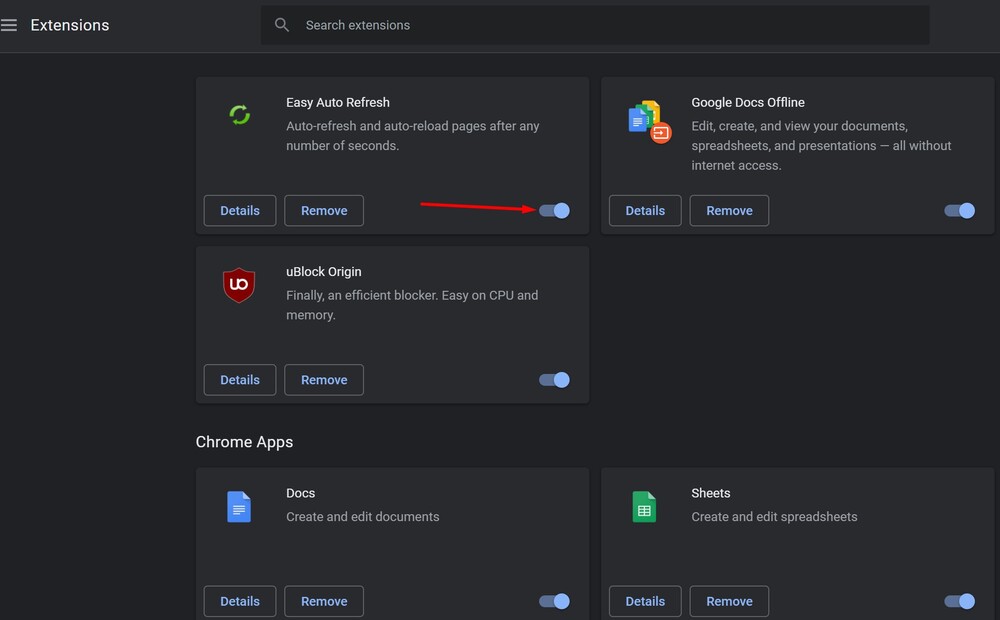
Cum să remediați o extensie Google Chrome care nu mai funcționează
Extensiile, ca orice aplicație, pot înceta să funcționeze la un moment dat - fie din cauza conflictelor cu alte extensii, fie din alte motive, necunoscute. Google Chrome ne permite să reparăm o extensie înainte de a o dezinstala și de a o reinstala.
Pentru asta ai nevoie de:
- Faceți clic pe cele trei puncte din colțul din dreapta sus al browserului.
- Selectați în meniu Instrumente suplimentare că Expansiune.
- Apoi accesați extensia care funcționează cu eroarea și faceți clic pe opțiune a repara.
Citeste si:


